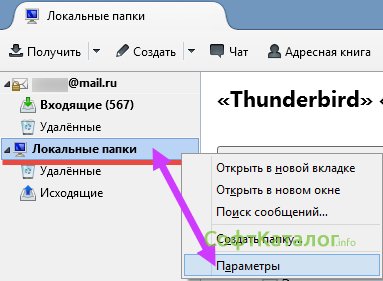फ़ायरफ़ॉक्स के लिए मेल। मोज़िला थंडरबर्ड: पूरा उपयोगकर्ता गाइड।
जिस संरचना में एक कार्यात्मक ईमेल क्लाइंट शामिल है, वह कॉर्पोरेट क्षेत्र के व्यापारिक लोगों के लिए एक समाधान है, फिर मोज़िला थंडरबर्ड मेलर शायद नियमित उपयोगकर्ताओं के लिए ई-मेल के साथ सुविधाजनक काम के लिए सबसे आदर्श तरीका है। आम उपयोगकर्ताओं के लिए, लेकिन रोजमर्रा की जिंदगी में ईमेल का सक्रिय रूप से उपयोग करना। सिस्टम संसाधनों की खपत के संदर्भ में सुविधाजनक, न्यूनतम, ईमेल खातों के स्वचालित सेटअप के साथ, लचीला और अनुकूलन योग्य - मोज़िला थंडरबर्ड कई ईमेल खातों के साथ काम करने के लिए सही आराम लाएगा।
मोज़िला थंडरबर्ड एक कार्यात्मक मेलर है जो IMAP और POP और HTML ई-मेल प्रोटोकॉल का समर्थन करता है, साथ ही IRC, Twitter, Facebook, Google Talk के बीच RSS समाचार फ़ीड, समाचार समूह और चैट (व्यक्तिगत पत्राचार) भी करता है। अंतिम कार्यक्षमता के लिए, यह है, अफसोस, रनेट के लिए सबसे लोकप्रिय संचार सेवाएं नहीं हैं, उदाहरण के लिए, लोकप्रिय सामाजिक नेटवर्क - VKontakte और Odnoklassniki - नहीं। फिर भी, विचार ही अच्छा है - मेलर में लागू करने के लिए भी सामाजिक नेटवर्क और लोगों के लिए विभिन्न सेवाओं के साथ व्यक्तिगत पत्राचार संवाद करने के लिए।
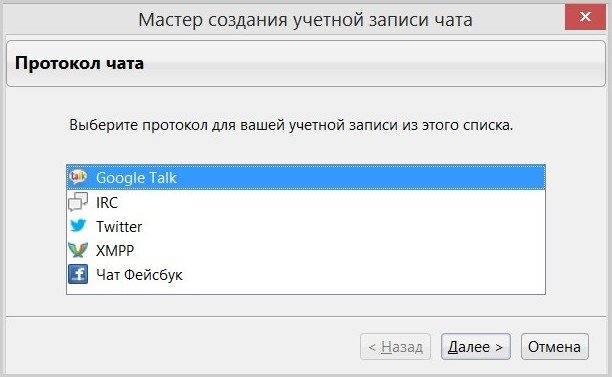
मोज़िला थंडरबर्ड के फायदों में - कार्यक्रम की दक्षता, ई-मेल के साथ काम करते समय सुरक्षा, एक स्पष्ट और समझने योग्य संगठन के साथ एक सरल इंटरफ़ेस। ब्राउज़र की तरह मोज़िला थंडरबर्ड, बिल्कुल मुफ्त क्रॉस-प्लेटफ़ॉर्म सॉफ़्टवेयर उत्पाद है। मेल क्लाइंट को इसकी आधिकारिक वेबसाइट से डाउनलोड किया जा सकता है।
मेल खाता जोड़ें
मोज़िला थंडरबर्ड को लॉन्च करने के बाद हम जो पहली चीज देखते हैं, वह मेलर विंडो है जिसमें ईमेल खातों और कार्यक्रम द्वारा समर्थित अन्य घटकों को जोड़ने के विकल्प हैं। सॉफ़्टवेयर क्लाइंट में अपना मेलबॉक्स जोड़ने के लिए "ईमेल" पर क्लिक करें।
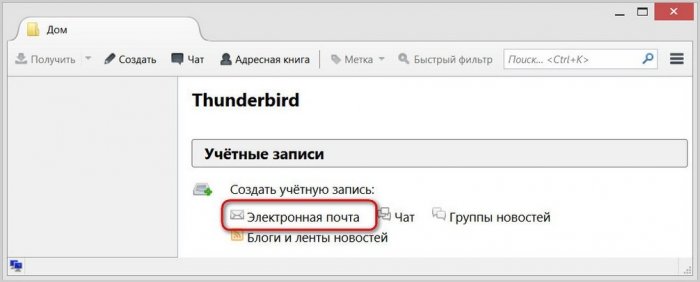
यदि आप पहली बार अपने डेस्कटॉप मेलर के लिए एक ईमेल खाता जोड़ रहे हैं, तो यह सुनिश्चित कर लें कि आपकी ईमेल खाता सेटिंग्स में IMAP और POP मेल पहुँच सक्रिय है या नहीं।
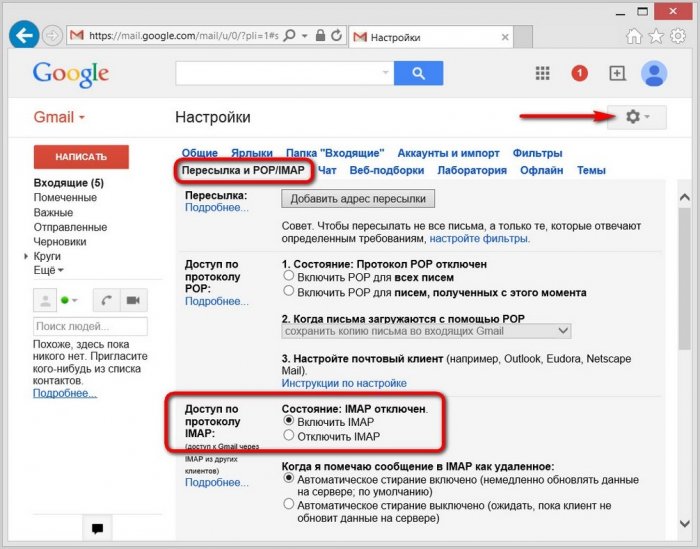
और पोस्ट में मोज़िला थंडरबर्ड एक ईमेल खाता स्थापित करने के लिए एक स्वागत योग्य विंडो देखेगा। इसके अलावा, अगर किसी के पास ईमेल खाता नहीं है या उसे एक बहु-खाते की आवश्यकता है, तो मोज़िला थंडरबर्ड यहां मेल सेवाओं पर एक त्वरित खाता पंजीकरण प्रदान करता है जिसके साथ कार्यक्रम - gandi.net पर और hover.com पर सहयोग करता है। ये अंग्रेजी भाषा की मेल सेवाएं हैं, और इंटरनेट पर सबसे लोकप्रिय होने से बहुत दूर हैं, इसलिए, निश्चित रूप से, हम मोज़िला थंडरबर्ड की पेशकश को मना कर देंगे। हमारे मामले में, हालांकि, निश्चित रूप से, अन्य लोगों की तरह, एक मेलबॉक्स है, इसलिए बेझिझक "यह छोड़ें और मेरे अन्य मेल का उपयोग करें" पर क्लिक करें।
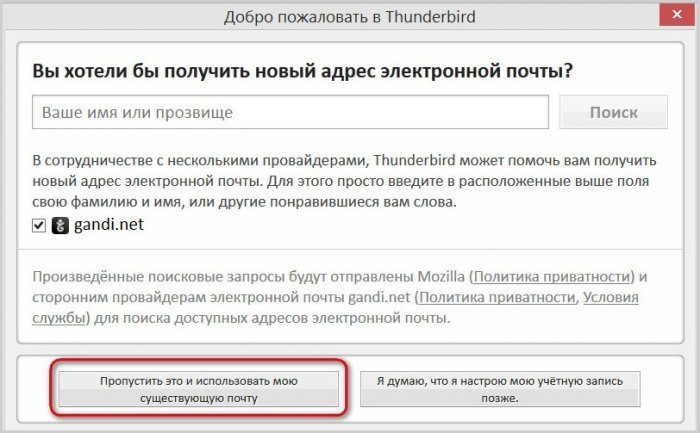
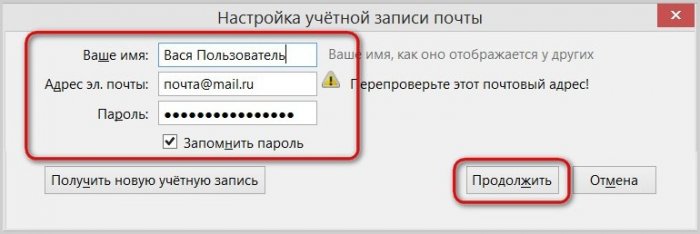
मोज़िला थंडरबर्ड स्वचालित रूप से चयन करेगा इष्टतम सेटिंग्स कनेक्शन जो प्रोग्राम डेटाबेस में सबसे लोकप्रिय मेल सर्वर के लिए उपलब्ध हैं। और अगली विंडो में, जो कुछ करना बाकी है, वह एक प्रोटोकॉल - IMAP या POP चुनना है। पहला प्रोटोकॉल, IMAP, आपको कंप्यूटर डिवाइस के स्थानीय स्थान पर डाउनलोड किए बिना ई-मेल के साथ काम करने की अनुमति देता है। यह मेल सर्वर और क्लाइंट ई-मेल अनुप्रयोगों के बीच एक अधिक लोकप्रिय प्रकार की बातचीत है, जिसमें एक उपयोगकर्ता मेलर और मेल सेवा साइट दोनों से मेल डेटा को दुनिया में कहीं भी इंटरनेट तक पहुँचा सकता है। POP प्रोटोकॉल मेल सर्वर से सभी मेल को पूरी तरह से हटा देता है और इसे स्थानीय रूप से कंप्यूटर में स्थानांतरित करता है। यह दुर्लभ मामलों में उपयोग किया जा सकता है जब सर्वर पर मेल को छोड़ने के लिए अवांछनीय है, जबकि कंप्यूटर पर या एक हटाने योग्य माध्यम में कुछ एकांत जगह में, ईमेल को संग्रहीत किया जाना चाहिए।
एक प्रोटोकॉल चुनें (ज्यादातर मामलों में यह IMAP होगा) और "समाप्त" पर क्लिक करें।
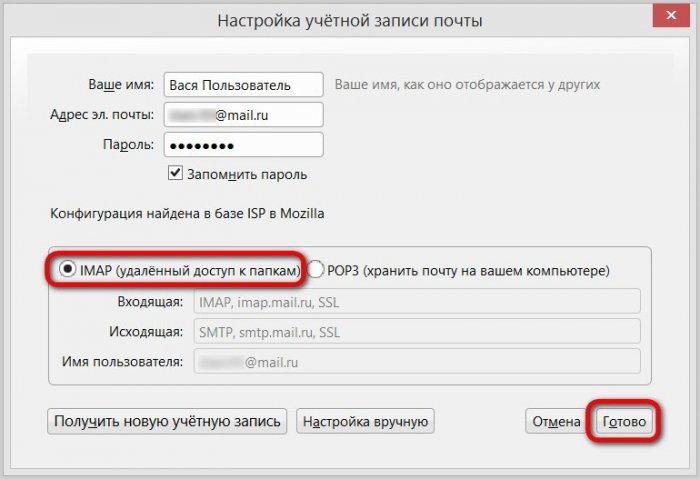
यदि मेलबॉक्स डेटा सही ढंग से दर्ज किया गया था, तो हम देखेंगे कि आने वाले ईमेल संदेशों के साथ मोज़िला थंडरबर्ड को तुरंत कैसे बदला जाता है। कुछ मिनटों के बाद, सर्वर से सभी पत्र डाउनलोड हो जाएंगे, और उन्हें मेलर विंडो में प्रदर्शित किया जाएगा।
इंटरफ़ेस
मोज़िला फ़ायरफ़ॉक्स ब्राउज़र की तरह, ऐड-ऑन (एक्सटेंशन) का उपयोग करके गरीब, तपस्वी मेलर इंटरफ़ेस से डरो मत, मोज़िला थंडरबर्ड स्टोर में परिवर्धन के बीच से एक सुंदर आवरण में "कपड़े पहने" भी हो सकता है। मेलर मेनू पर क्लिक करें और "ऐड-ऑन" चुनें।
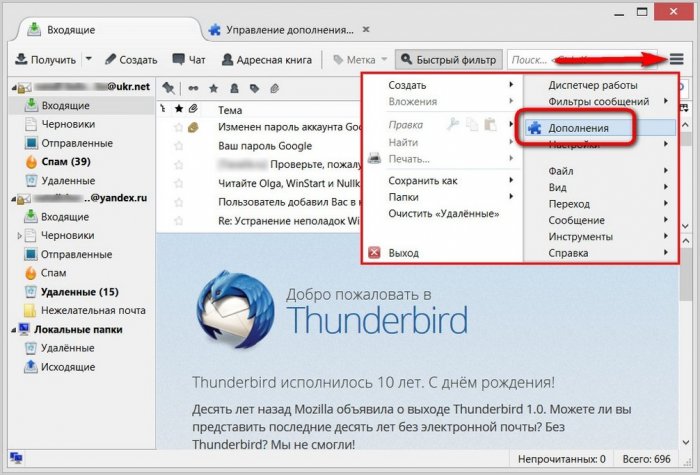
पहले टैब में "एड-ऑन प्राप्त करें" "पसंदीदा विषय" चुनें और लिंक "सभी दिखाएं" पर क्लिक करें।
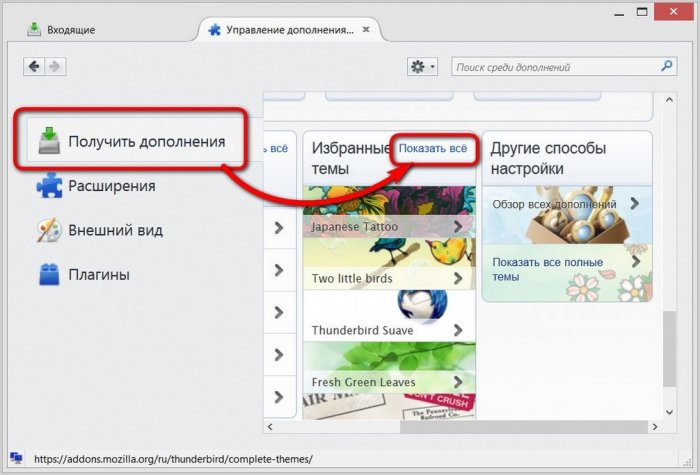
फिर सबमिट किए गए कवर की सूची में से एक को चुनें और इसे लागू करने के लिए "जोड़ें" बटन पर क्लिक करें।
![]()
और मेलर की उपस्थिति को नाटकीय रूप से बदलने के लिए, आप इसे तथाकथित पूर्ण थीम लागू कर सकते हैं, जो प्रोग्राम के इंटरफ़ेस को पूरी तरह से एक अलग शैली में बदल देता है - एक अलग पृष्ठभूमि के रंग के साथ, अलग-अलग फ़ॉन्ट के साथ, विभिन्न आइकन के साथ। उनकी निर्देशिका में जाने के लिए, टैब में "एड-ऑन प्राप्त करें" चुनें "सेटिंग्स के अन्य तरीके" और लिंक पर क्लिक करें "सभी पूर्ण विषय दिखाएं"।
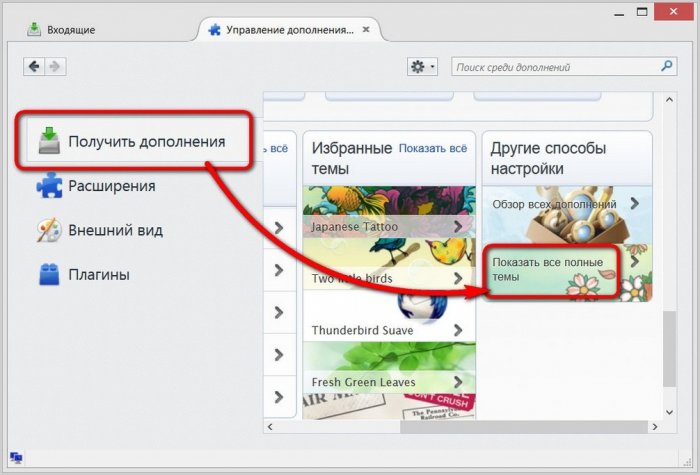
हम पूर्ण विषयों की सूची में आते हैं और उस हितों को चुनते हैं।
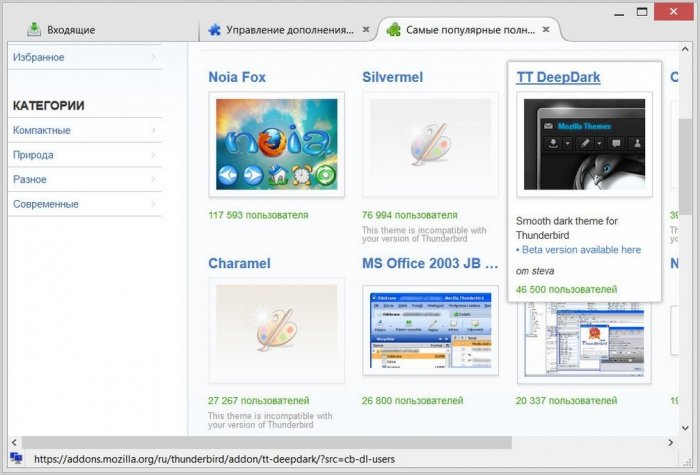
तो, अंधेरे टन के प्रेमी मोज़िला थंडरबर्ड को काले रंग में एक तकनीकी शैली दे सकते हैं।
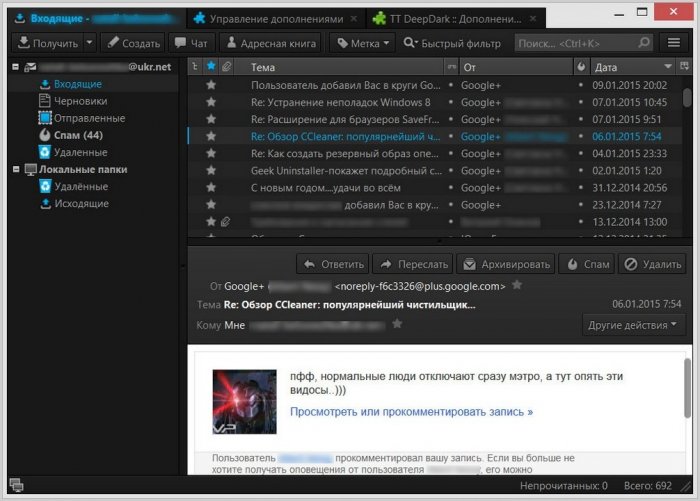
सकारात्मक रंगों के प्रशंसक गर्म रंगों में अच्छे विषय चुन सकते हैं।
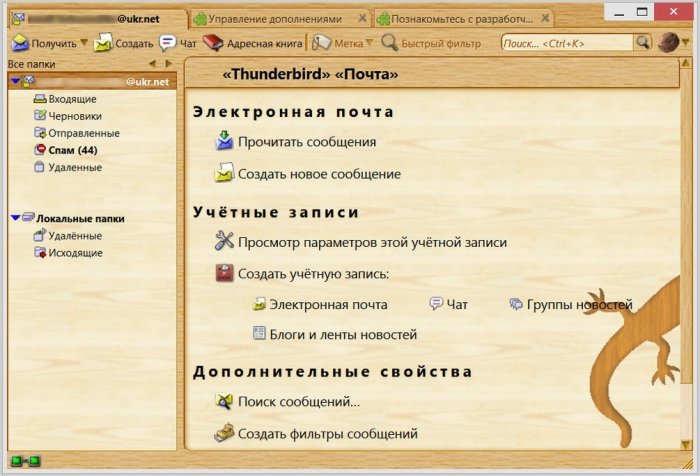
प्रोग्राम इंटरफ़ेस के रंगों से विचलित न होने के लिए, आप पठनीय फ़ॉन्ट के साथ तटस्थ थीम चुन सकते हैं।
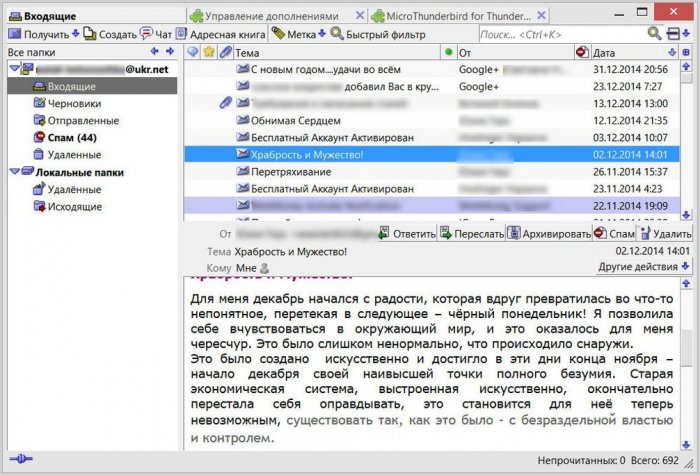
छँटाई
मोज़िला थंडरबर्ड उन लोगों के लिए एक आदर्श मेलर है जो सालों से अपने बॉक्स में विभिन्न कचरा इकट्ठा करना पसंद करते हैं। पत्रों की एक तालिका प्रदर्शित करना विषय, प्रेषक, प्राप्ति की तिथि द्वारा व्यवस्थित किया जा सकता है। इसके अलावा, मेलर एक आंतरिक खोज और फ़िल्टर से सुसज्जित है, जिसकी मदद से अक्षरों को केवल बिना पढ़े, केवल लेबल के साथ, केवल संलग्नक के साथ प्रदर्शित किया जा सकता है, आदि।
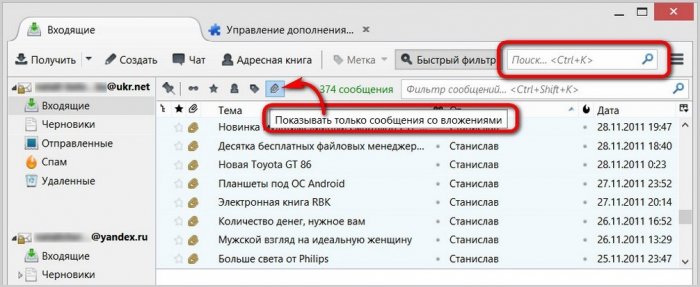
एंटी-स्पैम और सुरक्षा
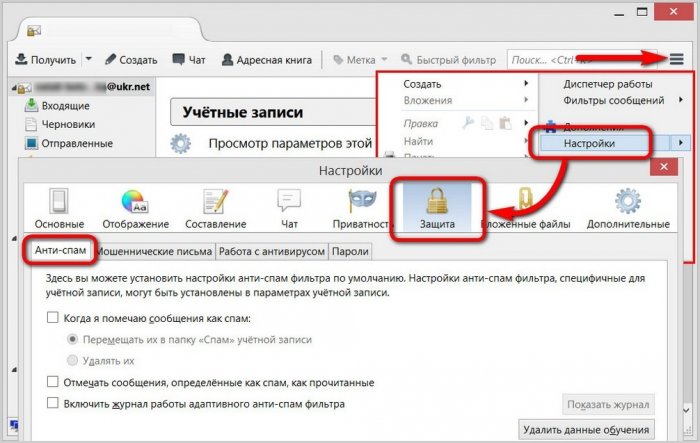
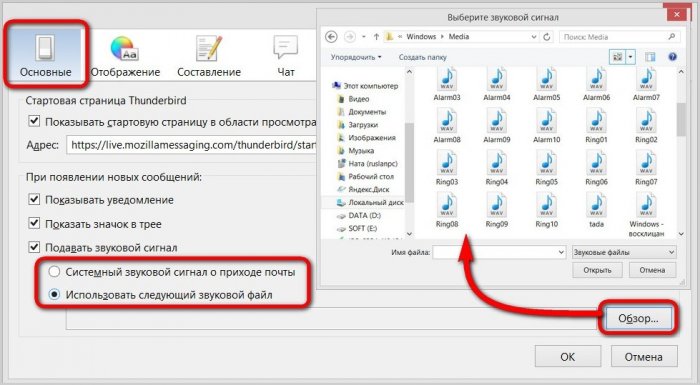
जैसा कि आप देख सकते हैं, मोजिला थंडरबर्ड कार्यक्षमता आने वाले मेल एबाउंड के साथ काम करने के लिए आरामदायक है। और आउटगोइंग मेल के बारे में क्या?
पत्र भेजना
एक ईमेल भेजने के लिए, शीर्ष "बनाएँ" पर बड़े ध्यान देने योग्य बटन पर क्लिक करें। संदेश बनाने और भेजने के लिए एक अतिरिक्त विंडो दिखाई देगी। यहां, ड्रॉप-डाउन सूची से, हम एक या दूसरे ईमेल खाते का चयन कर सकते हैं जिसमें से पत्र भेजा जाएगा।
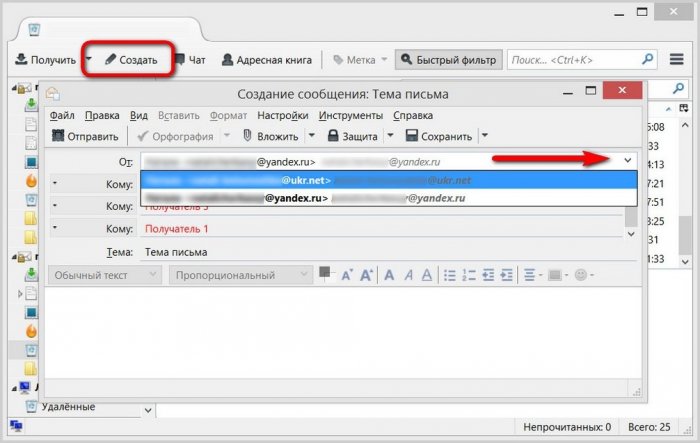
मोज़िला थंडरबर्ड एक आंतरिक वर्तनी परीक्षक से सुसज्जित है - यह निश्चित रूप से कार्यक्रम के लिए एक विशाल प्लस है। भेजे गए पाठ की प्रारूपण क्षमताओं के रूप में, मोज़िला ब्रेनचाइल्ड, निश्चित रूप से Microsoft Outlook 2013 में निर्मित पूर्ण-विशेषताओं वाले शब्द पाठ संपादक से बहुत दूर है, हालाँकि, पाठ प्रारूपण के लिए बुनियादी संभावनाएँ हैं।
निर्यात और आयात सेटिंग्स
यह अफ़सोस की बात है कि मोज़िला थंडरबर्ड क्लाउड-आधारित डेटा सिंक्रनाइज़ेशन से सुसज्जित नहीं है, जैसा कि अधिकांश ब्राउज़रों के मामले में है। और, अफसोस, मेलर में पूर्ण सुविधा आयात / निर्यात सेटिंग्स भी नहीं है। अन्य ईमेल क्लाइंट से सेटिंग्स आयात करने की क्षमता है।
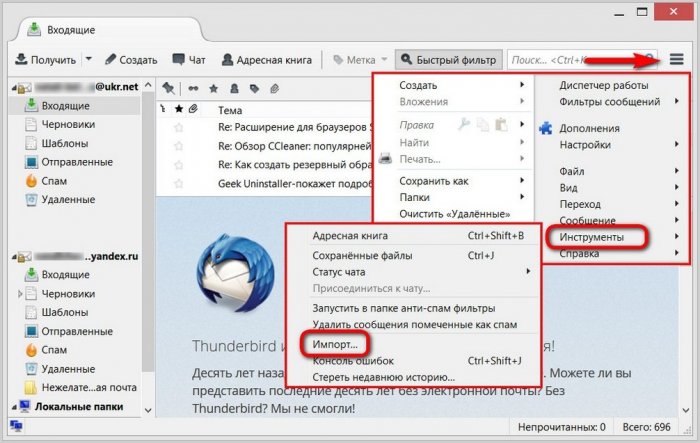
लेकिन यह कोई समस्या नहीं है। मोज़िला थंडरबर्ड सेटिंग्स को स्थानांतरित करना मैन्युअल रूप से अनुकूलित फ़ाइलों को गैर-सिस्टम डिस्क पर कॉपी करके या क्लाउड स्टोरेज में स्थानांतरित करके किया जा सकता है। और फिर इन फाइलों को प्रोग्राम को नए रीइंस्टॉल्ड सिस्टम या नए डिवाइस पर इंस्टॉल करने के बाद मोज़िला थंडरबर्ड सेटिंग्स फ़ोल्डर में रखा जाना चाहिए।
सिस्टम को फिर से स्थापित करने से पहले या किसी अन्य कंप्यूटर डिवाइस पर मोज़िला थंडरबर्ड का उपयोग करने से पहले, मेलर सेटिंग्स निर्देशिका पर जाएं:
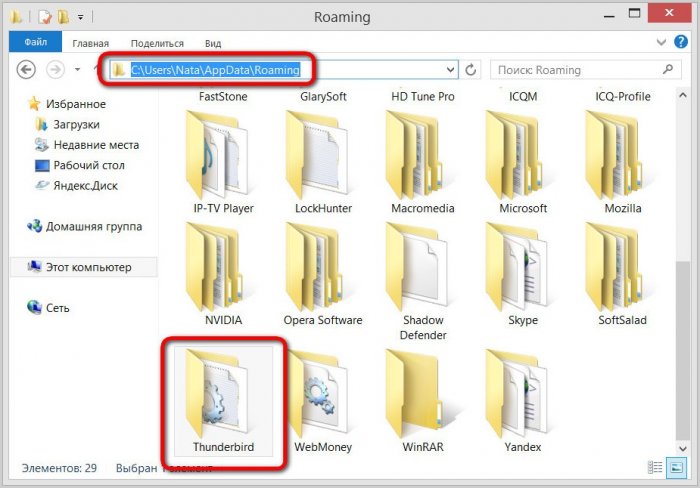
एक नियम के रूप में, AppData फ़ोल्डर छिपा हुआ है, और डिफ़ॉल्ट रूप से यह एक्सप्लोरर में प्रदर्शित नहीं होता है। इसके लिए और इसकी सामग्री दिखाई देने के लिए, विंडोज एक्सप्लोरर में छिपी वस्तुओं के लिए प्रदर्शन सेटिंग्स सेट करना आवश्यक है।
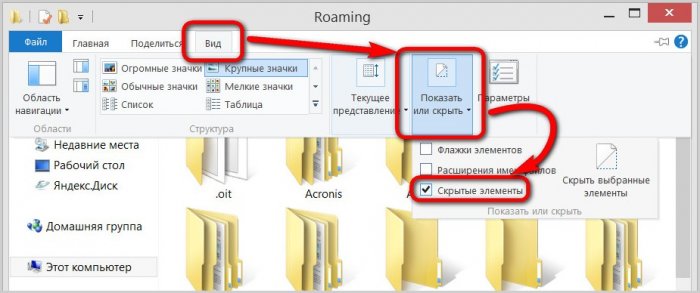
"थंडरबर्ड" फ़ोल्डर की सामग्री मेलर सेटिंग्स फाइलें हैं। इस फ़ोल्डर को उसकी सभी सामग्रियों के साथ कॉपी करें और इसे एक गैर-सिस्टम डिस्क पर रखें या इसे इंटरनेट पर क्लाउड स्टोरेज पर भेजें।
लेकिन हम एक नई प्रणाली या एक नए कंप्यूटर पर मोज़िला थंडरबर्ड प्रोग्राम स्थापित करते हैं, इसे लॉन्च करते हैं और ईमेल खातों को जोड़ने के बिना इसे तुरंत बंद कर देते हैं। पहले की तरह ही करें - विंडोज एक्सप्लोरर के छिपे हुए तत्वों का प्रदर्शन सेट करें और मेलर सेटिंग फ़ोल्डर में जाएं:
C: \\ Users \\ UserName \\ AppData \\ Roaming \\ Thunderbird
किसी अन्य एक्सप्लोरर विंडो में पुरानी मेलर सेटिंग्स के साथ "थंडरबर्ड" फ़ोल्डर खोलें और इसकी सभी सामग्रियों को नए "थंडरबर्ड" फ़ोल्डर में खींचें। गंतव्य फ़ोल्डर में फ़ाइलें, निश्चित रूप से, बदलें।
![]()
सभी - हम एक मेलर, सेकंड के एक जोड़े को लॉन्च करते हैं, और यह ठीक उसी स्थिति में आएगा, जिसमें मोज़िला थंडरबर्ड सेटअप फाइलों की नकल के समय था।
ऊपर जा रहा है ...
ब्राउज़र में कई ई-मेल खातों का वेब इंटरफेस खोलना कंप्यूटर संसाधनों का तर्कसंगत उपयोग नहीं है, खासकर जब यह कमजोर नेटबुक या पुराने पीसी बनाता है। और विशेष रूप से, यदि एक स्मार्ट, लेकिन रैम की खपत के संदर्भ में लसदार या इसके प्रकार के क्रोमियम पर आधारित क्लोन को वेब ब्राउज़र के रूप में चुना जाता है। इसलिए, अपने सभी मेलबॉक्सेस को मोज़िला थंडरबर्ड की तरह एक एकल अन-मेल किए गए मेल क्लाइंट में इकट्ठा करना, ताकि एक महत्वपूर्ण पत्र याद न हो - एक उत्पादक कदम। उसी समय, कोई फर्क नहीं पड़ता कि ईमेल सेवा किस ईमेल से भेजी जाती है, एक कार्यात्मक मोज़िला थंडरबर्ड-प्रकार मेलर इसके निर्माण के लिए अपने स्वयं के उपकरण प्रदान करेगा, और आपको प्रत्येक व्यक्तिगत खाते के वेब इंटरफ़ेस की सुविधाओं में तल्लीन करने की आवश्यकता नहीं होगी।
मोज़िला थंडरबर्ड एक लोकप्रिय, मुफ्त ईमेल क्लाइंट है। हालांकि, हम तुरंत ध्यान दें कि यह केवल एक मेल प्रोग्राम नहीं है, यह समाचार पढ़ने के लिए इसे स्थापित करने के लिए भी उपयोगी होगा। और यदि आप एक लाइटनिंग प्लगइन जोड़ते हैं, तो आपके पास कैलेंडर का उपयोग करने का अवसर होगा।
मुफ्त में मोज़िला थंडरबर्ड डाउनलोड करने से पहले अन्य विशेषताओं के बारे में बात करें। नवीनतम संस्करण हमारे पोर्टल पर पहले से ही उपलब्ध है।
माज़िला थंडरबर्ड: सुविधाएँ
मज़िला थंडरबर्ड एक मुफ्त लाइसेंस के तहत वितरित किया जाता है। उपयोगकर्ता की पेशकश करने के लिए यह और क्या फायदे हैं?
- रूसी संस्करण और सहज ज्ञान युक्त अंतरफलक।
- पैनल से बटन को हटाने और विंडो लेआउट को बदलने का विकल्प।
- उच्च गति का काम।
- ईमेल क्लाइंट मोज़िला थंडरबर्ड सुरक्षा के उच्च स्तर की गारंटी देता है।
- शक्तिशाली त्वरित खोज उपकरण।
- समर्थित प्रोटोकॉल SMTP, POP3, IMAP, NNTP, RSS, HTML।
- सर्वर चुनने की क्षमता।
- पाठ लिखते समय वर्तनी जांच।
- कार्यक्रम मोज़िला थंडरबर्ड पोर्टेबल।
- डिजिटल प्रोफ़ाइल हस्ताक्षर, संदेश एन्क्रिप्शन, प्रमाणपत्र सत्यापन।
- आपकी इच्छा के बिना किसी भी पूरक को स्वचालित रूप से खोलने में असमर्थता।
- नए पत्रों की अधिसूचना।
- स्व-ट्यूनिंग इंटरफ़ेस - अपने विवेक और विस्तार मॉड्यूल पर डिजाइन।
विश्वसनीय ईमेल क्लाइंट
कृपया ध्यान दें कि यदि आप सॉफ़्टवेयर को अपडेट करना चाहते हैं तो आपको नया संस्करण डाउनलोड करने की आवश्यकता नहीं है, यह नियमित रूप से स्वचालित रूप से अपडेट किया जाता है।
कुछ और दिलचस्प बारीकियाँ हैं जिन्हें आप जानना उपयोगी हो सकते हैं।
- स्मार्ट स्पैम फिल्टर, जो अवांछित ईमेल की स्वचालित पहचान के अलावा, पत्राचार को स्पैम सूची में स्थानांतरित कर सकते हैं, जिसे आपने अग्रिम में स्पैम के रूप में निर्दिष्ट किया है।
- माइक्रोसॉफ्ट आउटलुक, आउटलुक एक्सप्रेस, द बैट जैसी सेवाओं से संदेश और सेटिंग्स खींचने की क्षमता।
- स्वयं आरएसएस फ़ीड की उपलब्धता।
- पासवर्ड को क्रैक करने और गोपनीय जानकारी प्राप्त करने के मामले में सिस्टम को अलर्ट करें।
- दुर्भावनापूर्ण वस्तुओं के खिलाफ विश्वसनीय सुरक्षा।
- उत्कृष्ट एन्कोडिंग - अन्य डाक सेवाओं के पत्र हमेशा समस्याओं के बिना खुलते हैं, और इसके विपरीत।
- HTML संपादक आपको उन फोंट को प्रदर्शित करने की अनुमति देता है जो प्राप्तकर्ता को पसंद है, प्रेषक को नहीं।
- मेल स्टोर करने के लिए अलग फ़ोल्डर।
नोटिस, उदाहरण के लिए, यदि आप विंडोज 8 से स्विच करना चाहते हैं ऑपरेटिंग सिस्टम मैक, आपकी प्रोफ़ाइल का बैकअप होना चाहिए।
अब आप विंडोज 7, 98, एक्सपी, विस्टा के लिए रूसी में थंडरबर्ड डाउनलोड कर सकते हैं और सुनिश्चित करें कि आपका मेल सुरक्षित हाथों में है!
स्थापित करने से पहले, आपको यह सुनिश्चित करने की आवश्यकता है कि इंटरनेट जुड़ा हुआ है, और मेल प्रोग्राम टैब पर मेलबॉक्स के "सेटिंग" मेनू में भी, "मैं जिस तक पहुंच चाहता हूं, उस बॉक्स को चेक करें। मेलबॉक्स मेल क्लाइंट का उपयोग करना। "
ऑटो ट्यूनिंग
1. आपको मोज़िला थंडरबर्ड कार्यक्रम शुरू करने और "खाता विज़ार्ड" खोलने की आवश्यकता है:- मेनू "फ़ाइल" (ऊपरी दाएं कोने में) के माध्यम से दर्ज करें;
- "बनाएँ" बटन का चयन करें;
- "मौजूदा मेल खाते" टैब पर जाएं।
जब आप पहली बार कार्यक्रम शुरू करते हैं तो स्वचालित रूप से एक नया खाता बनाने की पेशकश करेगा।
2. "सेटिंग" में खाता मेल "दर्ज करने की आवश्यकता है:
- ईमेल पता (उदाहरण के लिए, [ईमेल संरक्षित] सहित अन्य डोमेन के लिए रामबलर / मेल - @ lenta.ru, @ ro.ru, आदि);
- पासवर्ड - और "जारी रखें" बटन पर क्लिक करें।
यदि क्रेडेंशियल सही ढंग से दर्ज किए जाते हैं, तो प्रोग्राम शेष सेटिंग्स स्वचालित रूप से प्रदर्शन करेगा।
यदि किसी कारण से कार्यक्रम स्वचालित कॉन्फ़िगरेशन करने में विफल रहता है या आपको मापदंडों को बदलने की आवश्यकता है, तो क्लाइंट को मैन्युअल रूप से कॉन्फ़िगर किया जा सकता है।
मैनुअल सेटिंग
1. मेनू "टूल" (मेल क्लाइंट का शीर्ष टैब) में, "खाता सेटिंग" चुनें।2. खुलने वाली विंडो में, सर्वर पैरामीटर टैब पर जाएं, निम्न मापदंडों की जांच करें और कॉन्फ़िगर करें (यदि आवश्यक हो):
- सर्वर का प्रदर्शन नाम, यदि आप IMAP प्रोटोकॉल का उपयोग करने की योजना बनाते हैं, तो imap.rambler.ru होना चाहिए (अन्य रामबलर / मेल डोमेन के लिए - @ lenta.ru, @ ro.ru, आदि);
- सुरक्षा सेटिंग्स में, आपको "एसएसएल / टीएलएस" का चयन करके एक सुरक्षित कनेक्शन सक्षम करना होगा।
- सर्वर का प्रदर्शन नाम smtp.rambler.ru होना चाहिए (अन्य रामबलर / मेल डोमेन के लिए - @ lenta.ru, @ ro.ru, आदि);
- सुरक्षा सेटिंग्स में, "एसएसएल / टीएलएस" विकल्प का चयन करके सुरक्षित कनेक्शन सक्षम करें, और "ओके" पर क्लिक करें।
यदि मेल क्लाइंट को कॉन्फ़िगर करना संभव नहीं था, तो विशेष सहायता अनुभाग में विस्तृत प्रशिक्षण सामग्री और संदर्भ जानकारी मिल सकती है।
× बंद करें
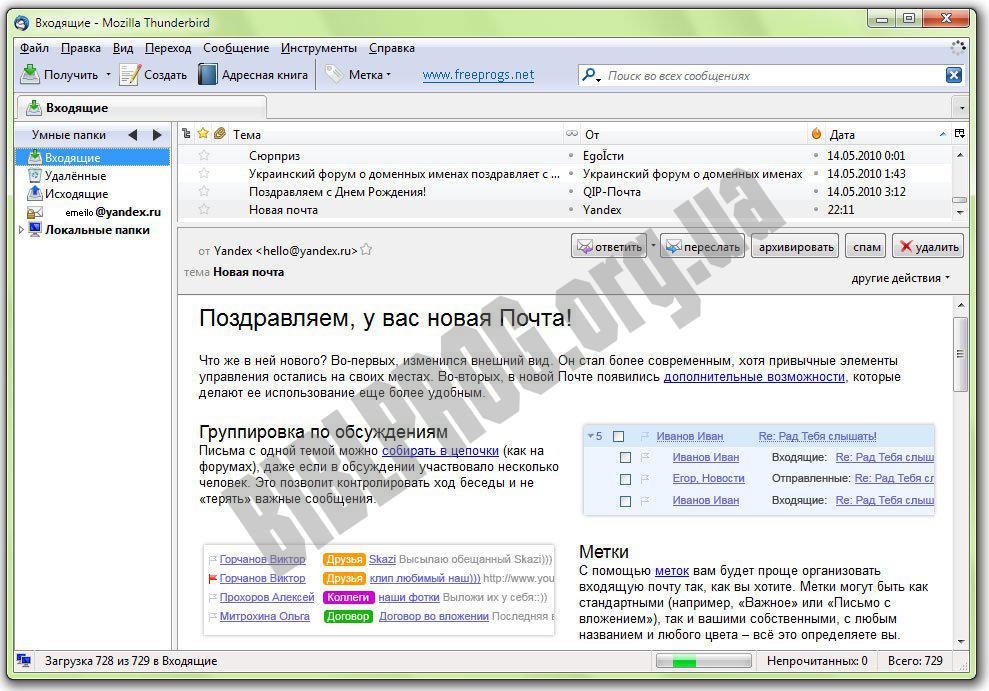
मोज़िला थंडरबर्ड कई उपयोगी और सुविधाजनक सुविधाओं के साथ एक मुफ्त ईमेल क्लाइंट है। थंडरबर्ड के फायदे ई-मेल, प्रोग्राम स्पीड और एक सरल और सहज इंटरफ़ेस के साथ काम करते समय उच्च सुरक्षा है। यह ईमेल क्लाइंट स्मार्ट स्पैम फिल्टर और त्वरित संदेश खोज इंजन का मालिक है।
अन्य ईमेल क्लाइंट (माइक्रोसॉफ्ट आउटलुक, आउटलुक एक्सप्रेस, द बैट!) से ईमेल सेटिंग्स और संदेश आयात करने के लिए एक फ़ंक्शन है। आरएसएस से काम करने की क्षमता, शक्तिशाली और तेज खोज, पाठ की शुरुआत के दौरान वर्तनी परीक्षक और संदेशों को फ़िल्टर करने के लिए उन्नत तरीके - ये मोज़िला थंडरबर्ड कार्यक्रम की कई विशेषताओं में से कुछ हैं।
थंडरबर्ड की मुख्य विशेषताएं:
- पूर्ण वेबसाइट। थंडरबर्ड एक मुफ्त ई-मेल सॉफ्टवेयर प्रोग्राम है जो IMAP, POP और HTML मेल प्रोटोकॉल का समर्थन करता है।
- फिल्टर। थंडरबर्ड से गुजरने वाले सभी ईमेल को स्पैम के लिए चेक किया जाता है।
- सुरक्षा। थंडरबर्ड का ई-मेल क्लाइंट आपके पासवर्ड और अन्य व्यक्तिगत या गोपनीय जानकारी को अवैध रूप से प्राप्त करने के प्रयासों से बचाता है। कार्यक्रम आपको ऐसे मामलों की सूचना देगा।
- थंडरबर्ड डिजिटल हस्ताक्षर, संदेश एन्क्रिप्शन, प्रमाणपत्र सत्यापन का समर्थन करता है। अनुलग्नक आपकी टीम के बिना कभी नहीं खुलते हैं, इस प्रकार कई कीड़े और वायरस से सुरक्षा प्रदान करते हैं।
- स्वचालित नवीनीकरण। मोज़िला थंडरबर्ड मेल क्लाइंट के स्वचालित अपडेट का तंत्र सुरक्षा बढ़ाने और क्लाइंट को संशोधित करने के मामले में कार्यक्रम के समय पर और त्वरित अपडेट सुनिश्चित करता है।
- कार्यक्रम के इंटरफेस और सुविधाओं की स्थापना। यदि आप जिस कार्यक्रम से तंग आ चुके हैं, उसके मानक दृश्य, आप मुफ्त में मोज़िला थंडरबर्ड टूलबार के लिए अन्य बटन थीम डाउनलोड कर सकते हैं।
मोज़िला थंडरबर्ड आज सबसे अच्छे ईमेल क्लाइंट में से एक है, और यह द बैट के बाद दूसरे स्थान पर है! (सिर्फ इसलिए कि सामान्य बैकअप बनाने का कोई तरीका नहीं है, लेकिन अन्यथा यह बेहतर और अधिक कार्यात्मक है) इस ईमेल प्रोग्राम का एक और फायदा यह है कि यह क्रॉस-प्लेटफॉर्म है।
मोज़िला थंडरबर्ड की स्थापना शुरू करने के लिए, आपको मेल सर्वर (gmail, yandex mail, mail.ru, आदि) में से एक पर पहले से ही पंजीकृत बॉक्स रखना होगा। हम मेल क्लाइंट शुरू करते हैं और मुख्य स्क्रीन पर एक शिलालेख ई-मेल होगा। उस पर क्लिक करें और खुलने वाली विंडो में, बटन का चयन करें इसे छोड़ें और मेरे मौजूदा मेल का उपयोग करें, यदि आपके पास नहीं है, तो कार्यक्रम इसे बनाने की पेशकश करेगा।
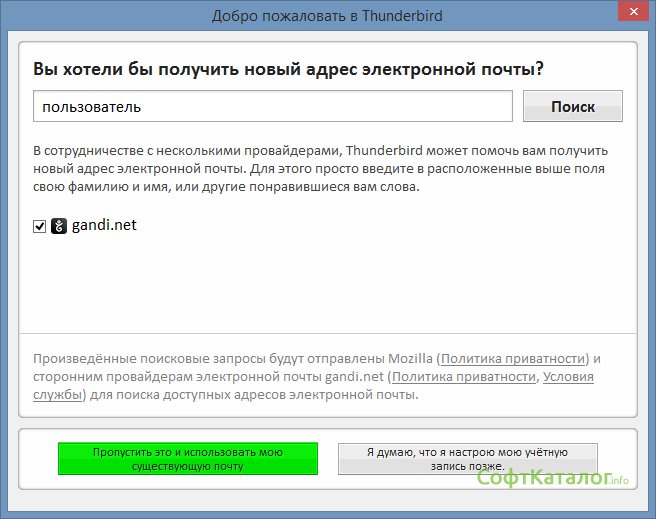 तो, चलिए ई-मेल प्राप्त करने के लिए एक ई-मेल क्लाइंट सेट करना शुरू करते हैं। ऐसा करने के लिए, विंडो में, एक ई-मेल सर्वर पर अपने खाते से डेटा दर्ज करें। मेरे मामले में mail.ru होगा। यहां भी आपको एक नया बनाने के लिए कहा जाएगा। सभी आवश्यक डेटा दर्ज करें और जारी रखें पर क्लिक करें।
तो, चलिए ई-मेल प्राप्त करने के लिए एक ई-मेल क्लाइंट सेट करना शुरू करते हैं। ऐसा करने के लिए, विंडो में, एक ई-मेल सर्वर पर अपने खाते से डेटा दर्ज करें। मेरे मामले में mail.ru होगा। यहां भी आपको एक नया बनाने के लिए कहा जाएगा। सभी आवश्यक डेटा दर्ज करें और जारी रखें पर क्लिक करें। 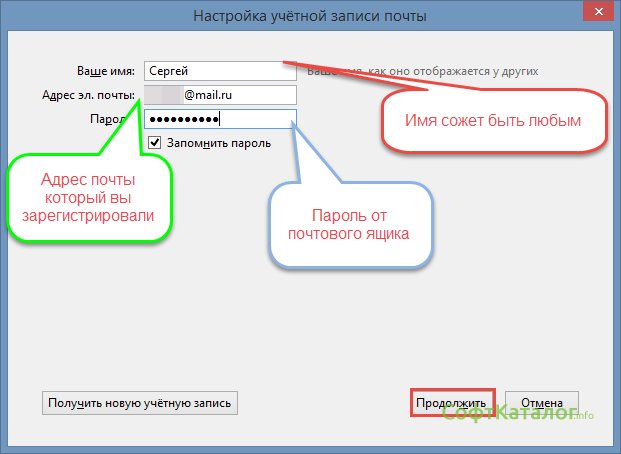 अगली सेटिंग्स विंडो में, आपको एक IMAP या POP3 सर्वर चुनने के लिए कहा जाएगा, आपकी पसंद आपकी इच्छाओं पर निर्भर करेगी। यानी यदि आपको सुरक्षा की आवश्यकता है, तो आप IMAP का चयन करेंगे, यदि आपके पास न्यूनतम सुरक्षा आवश्यकताएं हैं, तो POP3 चुनें। सर्वर का चयन करने के बाद, आप समाप्त पर क्लिक करें और अपने ईमेल क्लाइंट का उपयोग शुरू कर सकते हैं। कार्यक्रम स्वचालित रूप से सभी सर्वर सेटिंग्स दर्ज करेगा।
अगली सेटिंग्स विंडो में, आपको एक IMAP या POP3 सर्वर चुनने के लिए कहा जाएगा, आपकी पसंद आपकी इच्छाओं पर निर्भर करेगी। यानी यदि आपको सुरक्षा की आवश्यकता है, तो आप IMAP का चयन करेंगे, यदि आपके पास न्यूनतम सुरक्षा आवश्यकताएं हैं, तो POP3 चुनें। सर्वर का चयन करने के बाद, आप समाप्त पर क्लिक करें और अपने ईमेल क्लाइंट का उपयोग शुरू कर सकते हैं। कार्यक्रम स्वचालित रूप से सभी सर्वर सेटिंग्स दर्ज करेगा। 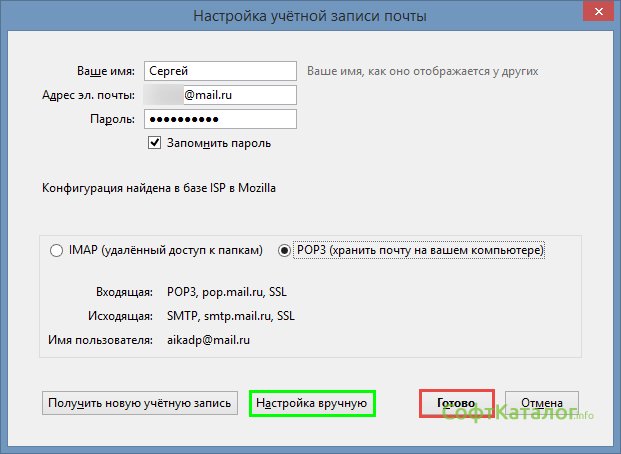 यदि आप अपने सर्वर की बारीक सेटिंग्स जानते हैं, तो हम मैन्युअल सेटिंग बटन पर क्लिक करेंगे। इनकमिंग और आउटगोइंग मेल सर्वर के लिए अधिक विस्तृत सेटिंग्स के साथ एक विंडो खुलेगी। अपने सर्वर पर बंदरगाहों या किस तरह के प्रमाणीकरण का पता लगाने के लिए, मेरे मामले में mail.ru, वेबसाइट पर जाएं और सहायता अनुभाग में, आपको आवश्यक सर्वर का चयन करें: या तो IMAP या POP3। क्योंकि मेल प्रोग्राम मोज़िला थंडरबर्ड इंटरनेट पर जाता है और सेटिंग्स की जांच करता है, फिर वे आपके लिए सही होंगे।
यदि आप अपने सर्वर की बारीक सेटिंग्स जानते हैं, तो हम मैन्युअल सेटिंग बटन पर क्लिक करेंगे। इनकमिंग और आउटगोइंग मेल सर्वर के लिए अधिक विस्तृत सेटिंग्स के साथ एक विंडो खुलेगी। अपने सर्वर पर बंदरगाहों या किस तरह के प्रमाणीकरण का पता लगाने के लिए, मेरे मामले में mail.ru, वेबसाइट पर जाएं और सहायता अनुभाग में, आपको आवश्यक सर्वर का चयन करें: या तो IMAP या POP3। क्योंकि मेल प्रोग्राम मोज़िला थंडरबर्ड इंटरनेट पर जाता है और सेटिंग्स की जांच करता है, फिर वे आपके लिए सही होंगे। 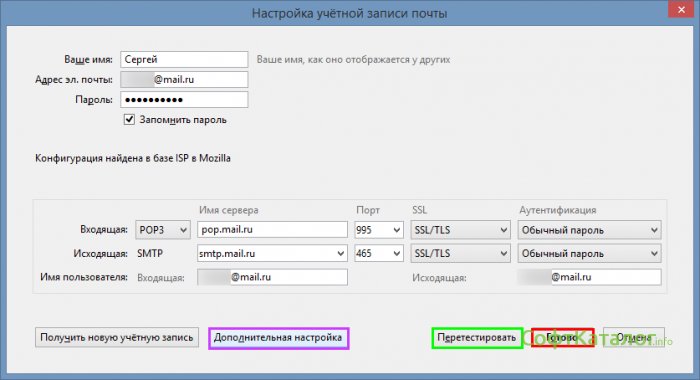
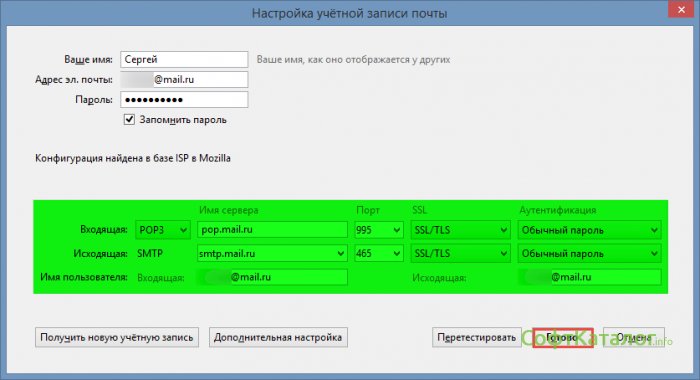 आपके द्वारा सेटिंग्स के साथ कई जोड़तोड़ करने के बाद, आप टेस्ट बटन पर क्लिक कर सकते हैं, जिसके बाद आपकी सेटिंग्स के प्रदर्शन का परीक्षण किया जाएगा, यदि सब कुछ सही है, तो मेल क्लाइंट को आपके खाते से सभी मेल प्राप्त होंगे और इसे अपने पीसी पर डाउनलोड करें, यदि नहीं, तो कोई त्रुटि देगा। यदि सब कुछ सुचारू रूप से चला गया, तो Done बटन पर क्लिक करें और देखें कि क्लाइंट को किस प्रकार का मेल प्राप्त हुआ।
आपके द्वारा सेटिंग्स के साथ कई जोड़तोड़ करने के बाद, आप टेस्ट बटन पर क्लिक कर सकते हैं, जिसके बाद आपकी सेटिंग्स के प्रदर्शन का परीक्षण किया जाएगा, यदि सब कुछ सही है, तो मेल क्लाइंट को आपके खाते से सभी मेल प्राप्त होंगे और इसे अपने पीसी पर डाउनलोड करें, यदि नहीं, तो कोई त्रुटि देगा। यदि सब कुछ सुचारू रूप से चला गया, तो Done बटन पर क्लिक करें और देखें कि क्लाइंट को किस प्रकार का मेल प्राप्त हुआ। 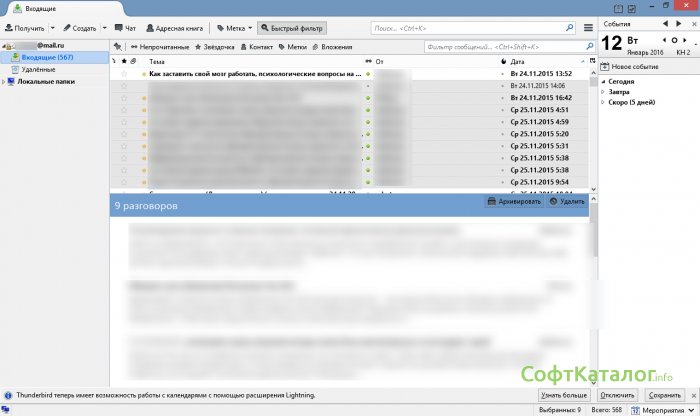 आप अधिक विस्तृत सेटिंग्स बनाना चाहते हैं? ऐसा करने के लिए, स्थानीय फ़ोल्डर पर राइट-क्लिक करें और विकल्प आइटम का चयन करें।
आप अधिक विस्तृत सेटिंग्स बनाना चाहते हैं? ऐसा करने के लिए, स्थानीय फ़ोल्डर पर राइट-क्लिक करें और विकल्प आइटम का चयन करें।